Принтер – одно из самых полезных устройств в домашнем офисе или организации. Однако, иногда может возникнуть неприятная ситуация, когда принтер не печатает при подключении к компьютеру. В таком случае, необходимо выяснить причину этого неполадки и найти решение, чтобы вернуть устройство к работе.
Есть несколько распространенных причин, по которым принтер может отказываться печатать. Во-первых, проблема может быть связана с неправильной настройкой принтера или компьютера. Во-вторых, возможно, у вас отсутствуют или устарели драйверы для принтера. В-третьих, проблема может быть связана с физическим подключением принтера к компьютеру, например, неисправным кабелем или неправильным его подключением. И, наконец, причиной проблемы может быть сбой в самом принтере или компьютере.
Чтобы решить проблему, первым делом нужно проверить правильность настроек принтера и компьютера. Убедитесь, что принтер выбран как устройство по умолчанию и что его статус не является "Оффлайн". Проверьте соединения между принтером и компьютером, убедившись, что все кабели надежно подключены и нет разрывов.
Причины проблем с печатью на принтере при подключении к компьютеру
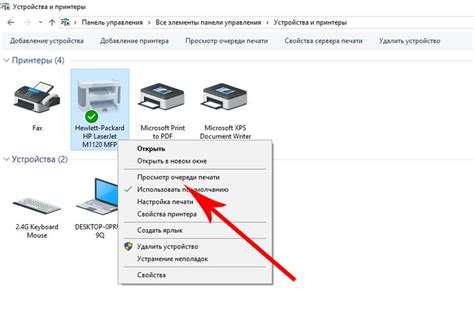
Проблемы с печатью на принтере при подключении к компьютеру могут возникать по разным причинам, их идентификация может потребовать некоторого времени и технических навыков. Вот несколько причин, которые могут вызывать проблемы с принтером:
Неправильное подключение: самая простая причина проблемы с принтером может быть связана с неправильным подключением. Убедитесь, что кабели подключены правильно и прочно закреплены.
Несовместимость драйверов: если у вас новый принтер, возможно, у вас нет необходимых драйверов для его работы. Установите драйверы, предоставленные производителем, либо обновите существующие драйверы до последней версии.
Проблемы с программным обеспечением: иногда проблема может быть связана с программным обеспечением на компьютере. Убедитесь, что ваше приложение для печати работает корректно и не возникают конфликты с другими программами.
Низкий уровень чернил или тонера: если принтер не печатает ни одного листа, возможно, у вас закончились чернила или тонер. Убедитесь в наличии достаточного количества чернил или тонера и, если необходимо, замените их.
Бумага застряла: если принтер не печатает из-за застрявшей бумаги, осторожно извлеките ее и убедитесь, что нет других остатков или повреждений внутри принтера.
Если вы не уверены в причине и не можете решить проблему самостоятельно, рекомендуется обратиться в сервисный центр принтеров или связаться с технической поддержкой производителя принтера для получения помощи.
Отсутствие подключения между компьютером и принтером

Возможно, проблема может быть вызвана неисправным кабелем. Проверьте кабель на наличие видимых повреждений, таких как изломы, порезы или трещины. Если кабель поврежден, замените его на новый.
Также, проверьте, включен ли принтер и находится ли он в рабочем состоянии. Проверьте, светит ли индикатор питания и есть ли какие-либо сообщения об ошибках на дисплее принтера. Если принтер не включен, включите его и дождитесь, пока он завершит инициализацию.
Если вы подключили принтер к компьютеру через беспроводную сеть, убедитесь, что оба устройства находятся в одной сети. Проверьте настройки сети и убедитесь, что принтер и компьютер настроены на подключение к одной и той же беспроводной сети.
Если вы все проверили и проблема с подключением между компьютером и принтером все еще существует, попробуйте перезагрузить как компьютер, так и принтер. Иногда простое перезапуск устройств может помочь восстановить подключение.
Проблемы с драйверами принтера
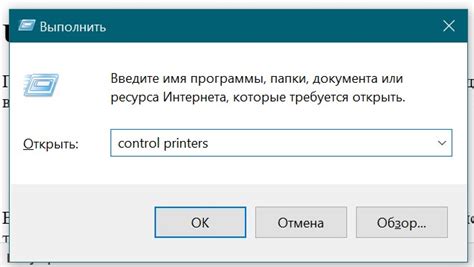
Если у вас установлен неправильный или устаревший драйвер, принтер может работать некорректно или вообще не работать. В таком случае рекомендуется сначала проверить, установлен ли правильный драйвер для вашего принтера. Сделать это можно через меню "Устройства и принтеры" в операционной системе Windows.
Если драйвер уже установлен, но проблема все равно остается, попробуйте обновить его до последней версии. Как правило, производители принтеров регулярно выпускают обновления драйверов, которые исправляют ошибки и улучшают совместимость с новыми операционными системами.
Если после обновления драйвера принтер все равно не печатает, возможно, вам придется удалить текущий драйвер и переустановить его заново. Для этого зайдите в меню "Устройства и принтеры", найдите свой принтер, щелкните на нем правой кнопкой мыши и выберите пункт "Удалить устройство". Затем перезагрузите компьютер и подключите принтер снова, чтобы операционная система автоматически установила подходящий драйвер.
Если все описанные выше шаги не помогли решить проблему с драйверами принтера, рекомендуется обратиться за помощью к производителю принтера или к специалисту по компьютерной технике. Они смогут более подробно и профессионально помочь вам с устранением данной проблемы.
Неправильные настройки принтера и компьютера

Проблема на стороне принтера:
При первоначальной установке принтера необходимо правильно настроить его на работу с компьютером. Ошибочные настройки могут предотвратить печать. Важно проверить следующие параметры:
- Убедитесь, что принтер подключен к компьютеру правильно - проводами или через Wi-Fi. Проверьте, что кабели не повреждены и плотно вставлены в соответствующие разъемы.
- Проверьте, что выбран правильный принтер в настройках печати. Если в системе зарегистрировано несколько принтеров, возможно, вы печатаете на неправильный.
- Убедитесь, что принтер не находится в режиме "Оффлайн". Если это так, измените статус принтера в его настройках, чтобы он был доступен для печати.
- Проверьте, что у принтера есть достаточно чернил или тонера, а также бумаги. Если один из этих ресурсов исчерпан, принтер может быть заблокирован до их пополнения.
Проблема на стороне компьютера:
Иногда причиной проблем с печатью может быть неправильная настройка компьютера. Вот несколько возможных причин:
- Убедитесь, что драйверы принтера установлены и обновлены. Устаревшие драйверы могут вызывать конфликты и проблемы с печатью.
- Проверьте настройки печати в операционной системе. Убедитесь, что выбран правильный принтер и что он находится в режиме "Готов к печати".
- Проверьте очередь печати. Если в очереди накапливается большое количество заданий, принтер может заблокироваться до их завершения или удаления.
- Попробуйте перезагрузить компьютер. Иногда проблемы связаны с программными сбоями, и перезагрузка может помочь восстановить нормальную работу печати.
Если после проверки всех этих настроек проблема с печатью остается, рекомендуется обратиться за помощью к специалистам или производителю принтера для более глубокой диагностики и решения проблемы.
Решения проблем с печатью на принтере при подключении к компьютеру
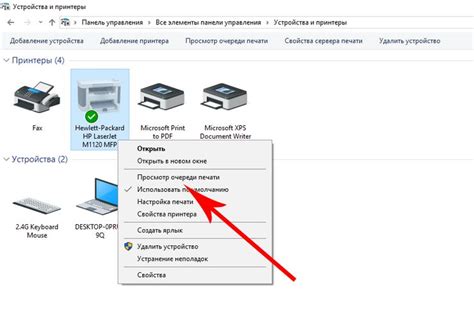
При возникновении проблем с печатью на принтере, которые возникают при подключении к компьютеру, есть несколько решений, которые помогут вам восстановить работу устройства.
1. Проверьте физическое подключение
Убедитесь, что принтер правильно подключен к компьютеру. Проверьте, что кабель USB или сетевой кабель надежно соединены соответствующими портами.
2. Перезагрузите принтер и компьютер
Попробуйте перезагрузить как принтер, так и компьютер. Иногда это может помочь устранить неполадки в процессе подключения.
3. Установите подходящий драйвер
Убедитесь, что на компьютере установлен правильный драйвер для вашего принтера. Если драйвер несовместим или устарел, загрузите последнюю версию драйвера от производителя принтера.
4. Проверьте статус принтера
Проверьте статус принтера в списке устройств на компьютере. Убедитесь, что принтер не отображается как «Отключен», «Не в сети» или «Ошибки». В таком случае, выполняйте руководство пользователя принтера или доступные онлайн-ресурсы для устранения проблемы.
5. Очистите очередь печати
Проверьте очередь печати на компьютере и убедитесь, что нет заданий печати, которые могут приводить к блокировке работы принтера. Очистите очередь печати, если обнаружите задания, которые были заблокированы или застряли.
Если проблема с печатью на принтере при подключении к компьютеру не устраняется данными методами, рекомендуется обратиться за помощью к производителю принтера или квалифицированному специалисту.



